

Escrito por Vernon Roderick, Última actualización: 1 de julio de 2020
Aunque no son de gran tamaño, los contactos juegan un papel mucho más importante en la comunicación, por lo que es muy importante que siempre los mantenga a salvo. Una forma de hacerlo es guardar otra copia de sus contactos en otro dispositivo.
Desafortunadamente, no es muy fácil transferir sus contactos, ya que no se encuentran en ninguna aplicación de administrador de archivos. Tendrás que hacer algunos trucos para que eso suceda. Este artículo te mostrará cinco trucos sobre cómo puedes transferir contactos de iPhone a la computadora. Comencemos con lo que considero el mejor método.
# 1 Exportar contactos de iPhone a la computadora con transferencia telefónica# 2 Transfiere los contactos del iPhone a la computadora a través de iTunes# 3 Transferir contactos de iPhone a la computadora con Compartir contacto# 4 Transferir contactos de iPhone a la computadora desde icloud.com# 5 Transferir contactos de iPhone a la computadora como una vCardConclusiones
Hay un par de formas de transferir archivos, pero a la mayoría de los usuarios les pareció más eficaz al transferir archivos a través de una herramienta especializada. Por eso recomiendo Transferencia de teléfono FoneDog.
Transferencia de teléfono
Transfiere archivos entre iOS, Android y PC con Windows.
Transfiera y respalde mensajes de texto, contactos, fotos, videos, música en la computadora fácilmente.
Totalmente compatible con iOS 13 y Android 9.0.
Descargar libre

FoneDog Phone Transfer es una herramienta que es capaz de transferir todo tipo de archivos de un dispositivo a otro. Es compatible con la transferencia de archivos hacia o desde iOS y Android. Se puede ejecutar en PC con Windows. A diferencia de la mayoría de las herramientas, tiene la capacidad de transferir contactos, por lo que es la herramienta perfecta para el trabajo.
A continuación se detallan los pasos que debe seguir para transferir contactos de iPhone a la computadora:
Conecte su dispositivo iPhone a la computadora con un cable USB. Asegúrate de haber abierto el software FoneDog Phone Transfer ya. Esto hará que el software detecte el dispositivo y muestre información básica de dicho dispositivo en la interfaz principal.
En el lado izquierdo de la ventana, verá una selección de tipos de archivos que incluyen fotos, música, videos, etc. Seleccione Contactos de estas opciones Esto hará que el software busque archivos que pertenezcan al tipo de archivo seleccionado.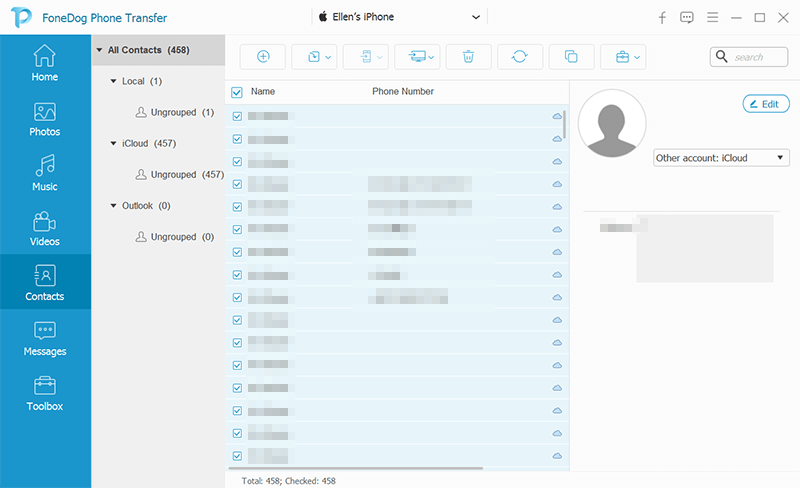
Una vez que finalice el escaneo, comenzará a ver algunos archivos que aparecen en el lado derecho de la ventana. Estos son los contactos dentro del dispositivo iPhone. Seleccione los contactos que desea transferir haciendo clic en sus cuadros respectivos. Una vez que haya terminado de seleccionarlos, haga clic en el Exportar a PC botón en la parte superior del panel de selección.
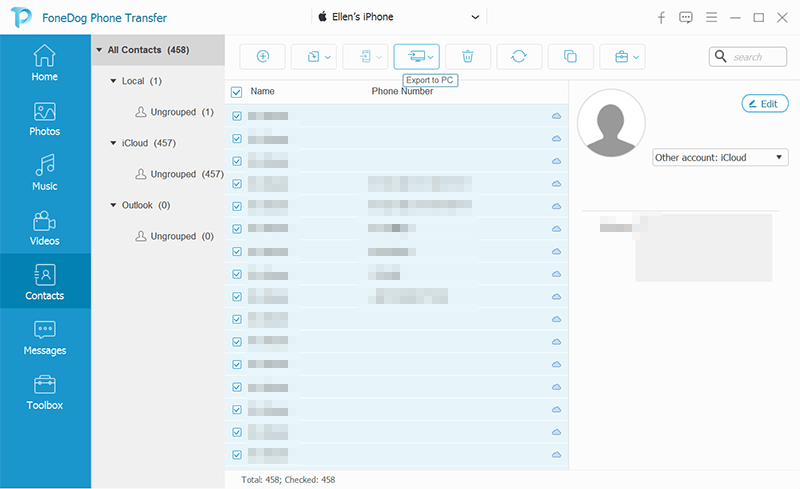
Eso es, así de fácil es transferir contactos de iPhone a la computadora, al menos si usa una herramienta. Sin esta herramienta, puede resultar difícil. Sin embargo, si insiste en tratar de transferir los contactos del iPhone a la computadora sin herramientas, le sugiero que haga algunos preparativos antes que nada.
Tu primera opción para transferir contactos de iPhone a la computadorasi quieres ir sin una herramienta es usando iTunes, una aplicación predeterminada en cada dispositivo Apple, incluido su iPhone.
No es exactamente una transferencia, sino que se llama "sincronización", que implica conectar dos dispositivos para que cualquier cambio realizado en un dispositivo se cargue en el otro. Afortunadamente, iTunes puede sincronizar tus contactos para que tu iPhone y computadora siempre tener los mismos contactos.
Otra buena noticia es que iTunes está disponible tanto en Mac como en PC con Windows, lo cual es quizás la razón por la cual es el método más utilizado para transferir archivos. A continuación se detallan los pasos que debe seguir para transferir los contactos del iPhone a la computadora:
Esto hará que los dos dispositivos se sincronicen siempre entre sí cuando se trata de la aplicación Contactos. Esto significa que todo el contenido de la aplicación Contactos de su iPhone se cargará en su computadora. Todo lo que tiene que hacer para acceder a esos archivos o, en otras palabras, transferir los contactos del iPhone a la computadora, sería abrir la aplicación Contactos en su computadora.
Nota: La aplicación Contactos es un componente de iTunes que se instala en el sistema en el momento en que iTunes fue instalado por el usuario.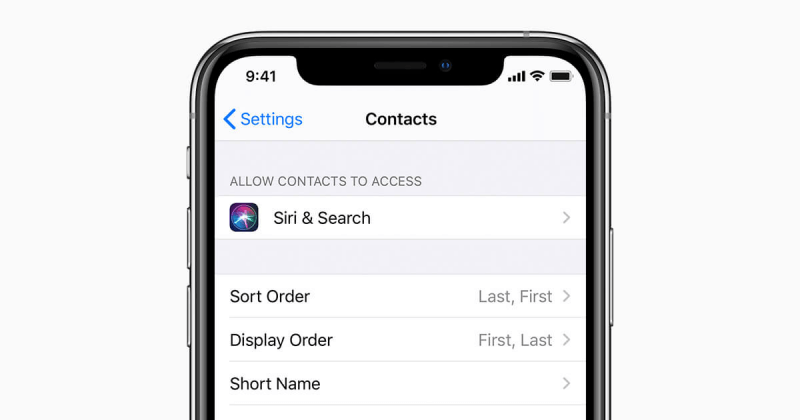
Si usted desea transferir contactos de iPhone a la computadora sin usar iTunes, hacerlo por correo electrónico sería su mejor opción. Aunque solo unos pocos usuarios lo saben, en realidad hay un Compartir contacto opción en su iPhone, aunque no está presente en otros modelos. De cualquier manera, el Compartir Contacto El botón le dará toneladas de opciones, pero las únicas opciones aplicables en nuestra situación serían Mail y AirDrop. Comencemos con el correo.
Usar la opción Compartir contacto es bastante sencillo. Sin embargo, hay una condición si desea transferir contactos de iPhone a la computadora utilizando este método. Esa condición sería tener una dirección de correo electrónico a la que pueda acceder en su computadora. De esa manera, una vez que haya enviado los contactos por correo electrónico, puede acceder a ellos en su computadora iniciando sesión en esa dirección de correo electrónico.
Estos son los pasos que debe seguir:
Nota: El contacto que se enviará por correo electrónico siempre se enviará como un archivo adjunto con una extensión .vcf. Se recomienda utilizar una computadora que pueda leer formatos VCF.
Ahora que hemos terminado con Mail, procederemos a Lanzamiento desde el aire que también es otra opción en la función Compartir contacto. Desafortunadamente, esto solo está disponible si su computadora es una Mac. Esto es un poco más complicado que con Mail, pero vale la pena intentarlo si realmente desea transferir los contactos de iPhone a la computadora.
Dicho esto, sigue estos pasos cuidadosamente si no quieres equivocarte:
Aunque es una forma bastante efectiva de transferir contactos de iPhone a la computadora, existe un defecto, y ese sería el hecho de que tiene que hacer esto repetidamente para cada contacto. Sí, sería agotador, pero realmente no hay otra opción. Si ya no desea utilizar este método, siempre puede utilizar otros métodos.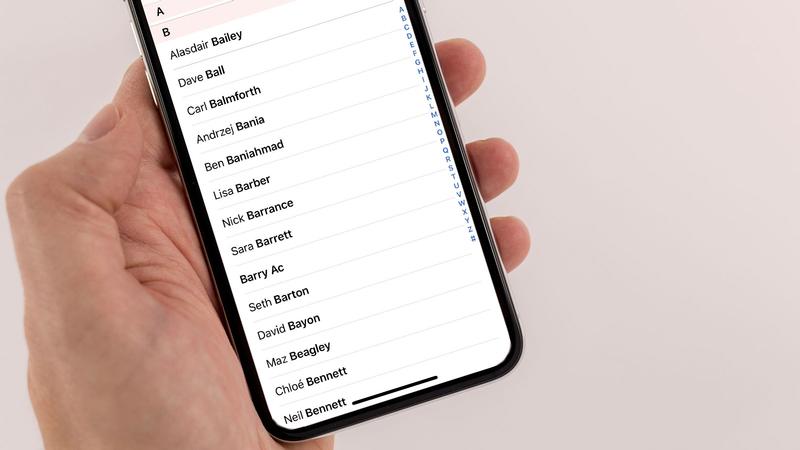
Hay muchas formas de transferir contactos de iPhone a la computadora, pero la mayoría de ellos no funcionarán si no ha activado la función iCloud para los contactos en su iPhone. Dicho esto, lo primero que tienes que hacer es configurar los contactos de tu iPhone para que puedan transferirse. A continuación se detallan los pasos que debe seguir:
Nota: Fusionar sus contactos actuales con los contactos existentes no eliminará los antiguos, pero actualizará los cambios realizados en cualquier contacto.
Con esto, cualquier contenido que vaya dentro de la aplicación Contactos de su iPhone también se cargará en la plataforma iCloud. Ahora puede transferir contactos de iPhone a la computadora.
Ya tienes una idea de qué es iCloud en la sección donde discutimos los preparativos. Ahora, haremos un uso completo de lo que hizo para acceder a la plataforma iCloud.
Hay dos formas de acceder a la plataforma iCloud. El primero sería instalar iTunes y acceder a la función iCloud allí. El segundo sería ir al sitio web de iCloud.com. El sitio web de iCloud.com es donde se pueden encontrar los archivos que se cargaron. En resumen, los contactos estarán allí, siempre que haya seguido los pasos en la etapa de preparación correctamente.
Veamos cómo puedes transferir contactos de iPhone a la computadora:
Esto exportará los contactos directamente como una vCard. vCards debe ser reconocido por su computadora, por lo que no debería haber ningún problema, o simplemente puede conformarse con el sitio web de iCloud.com e ir allí cuando quiera ver sus contactos.
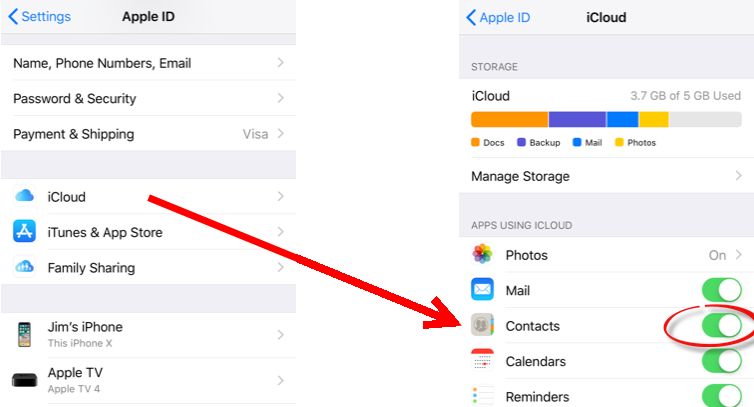
Nuestro último método involucra dos plataformas de correo electrónico, a saber, Outlook y Gmail. Si bien es posible que se pregunte cómo ayudarían en su objetivo de transferir contactos de iPhone a la computadora, en realidad van a ayudar mucho. En primer lugar, con estas dos plataformas en su iPhone, puede importar sus contactos para poder acceder a ellos en su computadora iniciando sesión en su cuenta de Outlook o Gmail.
A continuación se detallan los pasos que debe seguir para transferir contactos de iPhone a la computadora usando Outlook:
Así es como puede importar los contactos a Outlook. Ahora así es como puedes hacerlo en Gmail:
Una vez que haya hecho esto, vaya a su computadora e inicie sesión en sus respectivas cuentas en cualquiera de estas dos plataformas. Entonces debería poder ver sus contactos allí. Simplemente seleccione los contactos y luego haga clic en el botón que dice Exportar de algún tipo. Ese debería ser el final.
Los contactos son una parte crucial de la comunicación, especialmente ahora que los teléfonos inteligentes son los principales dispositivos utilizados para contactar a diferentes personas. Por eso es muy importante mantenerlos siempre seguros. Después de todo, quién sabe qué sucederá si pierde todos sus contactos.
Ahora que sabe transferir los contactos del iPhone a la computadora, ahora debería ser muy fácil mantener sus contactos seguros. Después de todo, ahora tiene dos copias de sus contactos en diferentes dispositivos.
Comentario
Comentario
Transferencia de teléfono
Con el teléfono fonedog, los datos del iPhone, Android, Ios y PC se pueden transferir a cualquier lugar sin perderlos.Me gustan las fotos, las noticias, la libreta de direcciones, la música, etc.
descarga gratuitaHistorias de personas
/
InteresanteOPACO
/
SIMPLEDificil
Gracias. Aquí tienes tu elección:
Excellent
Comentarios: 4.5 / 5 (Basado en: 96 El número de comentarios)